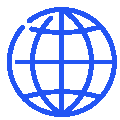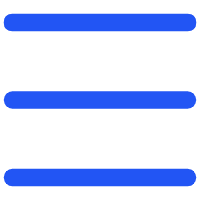Viivakoodien lisääminen Word-asiakirjoihin on hyödyllinen taito eri toimialojen ammattilaisille. Olipa kyse varastonhallinnasta, tuotemerkinnöistä tai asiakirjojen seurannasta, viivakoodit virtaviivaistavat prosesseja tarjoamalla nopean ja koneellisesti luettavan tavan koodata tietoja.
Tässä kattavassa oppaassa opimme, miten voit lisätä viivakoodin Word-asiakirjaan useilla ammattimaisilla menetelmillä. Tämän oppaan avulla voit valita oikean lähestymistavan ja varmistaa, että viivakoodisi ovat sekä toiminnallisia että helppoja skannata.
Miksi viivakoodit ovat olennaisia Word-asiakirjoissa
Viivakoodit ovat keskeinen osa nykyaikaisia tiedonhallintajärjestelmiä. Ne mahdollistavat nopean skannauksen ja tiedonhaun, mikä vähentää inhimillisten virheiden mahdollisuutta.
Viivakoodien integrointi Word-asiakirjoihin yksinkertaistaa esimerkiksi tuotteiden viivakooditarrojen luomista ja virtaviivaistaa työnkulkuja, mikä tehostaa liiketoimintaasi.
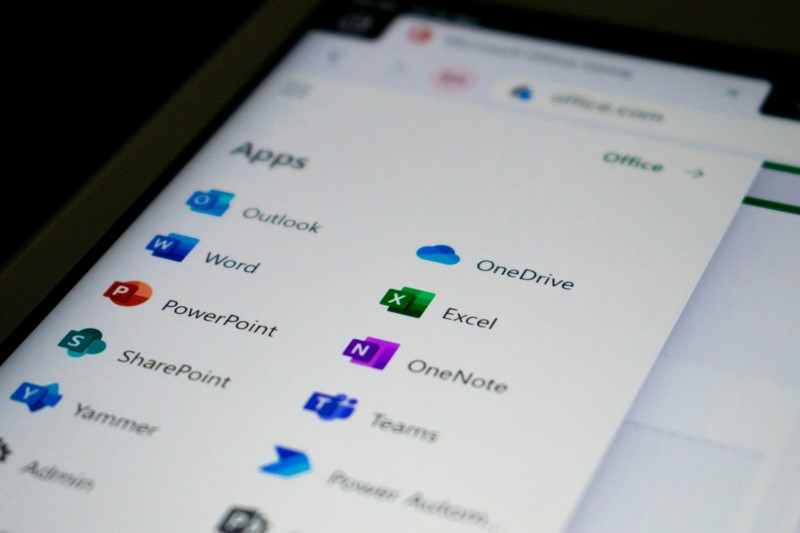
3 Miten voit lisätä viivakoodin Word-asiakirjaan?
On olemassa useita tapoja luoda ja integroida viivakoodeja Word-asiakirjaan. Alla kerromme luotettavimmista ja ammattimaisista menetelmistä:
1. Käyttämällä viivakoodikirjasimia
Viivakoodikirjasimet ovat yksinkertainen tapa luoda viivakoodeja suoraan Wordissa. Tässä on vaiheittainen opas siitä, miten tämä tehdään:
● Lataa ja asenna Barcode Font: Aloita lataamalla tarpeisiisi sopiva viivakoodifontti. Fontit kuten Code 39 ja Code 128 ovat laajalti käytössä ja saatavilla ilmaiseksi. Kun olet ladannut fontin, asenna fontti avaamalla tiedosto ja valitsemalla Asenna.
● Tietojen valmistelu: Avaa Word-asiakirja ja kirjoita tiedot, jotka haluat koodata viivakoodiksi. Tämä voi sisältää tuotenumeroita, tunnisteita tai muita tietoja.
● Viivakoodikirjasimen käyttäminen: Korosta teksti ja valitse viivakoodikirjasin käytettävissä olevien fonttien luettelosta. Teksti muuttuu viivakoodiksi, jota voidaan lukea viivakoodiskannereilla.
● Säädä kirjasinkokoa: Varmista, että viivakoodi on riittävän suuri skannattavaksi. Viivakoodin luettavuuteen suositellaan yleensä vähintään 36 pisteen kirjasinkokoa.
● Plussat:
Helppo ja nopea toteuttaa.
Sopii yksinkertaisiin viivakooditarpeisiin, kuten koodiin 39.
● Miinukset:
Rajoitettu fontin ominaisuuksiin (esim. se ei välttämättä tue monimutkaisia viivakoodeja).
Vaaditaan tietojen manuaalista syöttämistä, mikä voi johtaa virheisiin, jos sitä ei käsitellä huolellisesti.
2. Käyttämällä Microsoft Wordin sisäänrakennettuja ominaisuuksia
Microsoft Office Professionalia käyttäville käyttäjille Word sisältää sisäänrakennetun viivakoodien luomiseen liittyvän ominaisuuden, joka on erityisen hyödyllinen sähköpostiyhdistämisessä. Näin voit hyödyntää tätä ominaisuutta:
● Postitukset-välilehden käyttäminen: Avaa Word-asiakirja ja siirry Postitukset-välilehteen, joka sisältää työkaluja, joiden avulla voit hallita suuria tiedostomääriä, kuten kirjeitä, tarroja ja kirjekuoria.
● Viivakoodin lisääminen: Napsauta Viivakoodi-vaihtoehtoa Luo-ryhmässä. Word kehottaa sinua valitsemaan luotavan viivakoodin tyypin, kuten POSTNET- tai CODE128-koodin.
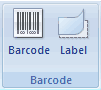
● Syöttötiedot: Anna tarvittavat tiedot, kuten osoite tai tuotekoodi. Word luo vastaavan viivakoodin.
● Lisää ja säädä: Kun viivakoodi on luotu, voit lisätä sen asiakirjaan. Varmista, että sen koko ja sijainti ovat asiakirjan asettelun mukaisia.
●Plussat:
Sisäänrakennettu toiminto tarkoittaa, että ulkoisia latauksia ei tarvita.
Ihanteellinen standardoituihin sovelluksiin, kuten postin viivakoodeihin.
●Miinukset:
Rajoitettuja viivakoodityyppejä on saatavilla.
Tarvitaan Microsoft Office Professional.
3. Verkkoviivakoodigeneraattorin käyttäminen
Monimutkaisempiin viivakooditarpeisiin tai kun tarvitset tietyn viivakoodimuodon, online-viivakoodigeneraattori on erinomainen ratkaisu. Näin voit käyttää sitä tehokkaasti:
● Valitse luotettava viivakoodigeneraattori: Siirry luotettuun viivakoodigeneraattoriin, kuten Online Tool Centeriin, joka tarjoaa laajan valikoiman viivakoodityyppejä.
● Valitse viivakoodityyppi: Valitse haluamasi viivakoodityyppi, kuten QR-koodi, koodi 128 tai EAN-13. Valinta riippuu siitä, mihin aiot käyttää viivakoodia.
● Anna tietosi ja luo: Syötä tiedot, jotka täytyy koodata. Nämä voivat olla tuotetietoja, sarjanumeroita tai jopa URL-osoitteita.
● Lataa: Lataa kuvatiedosto, yleensä PNG- tai JPG-muodossa.
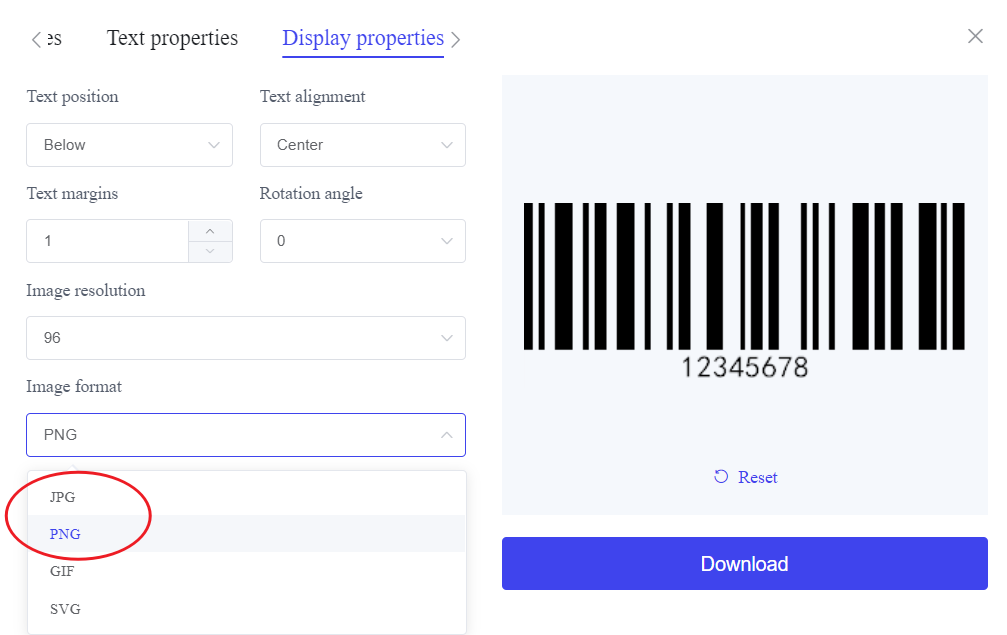
● Lisää Wordiin: Palaa Word-asiakirjaan ja sijoita viivakoodikuva asiakirjaan Lisää-välilehden avulla. Aseta se ja muuta sen kokoa tarpeen mukaan.
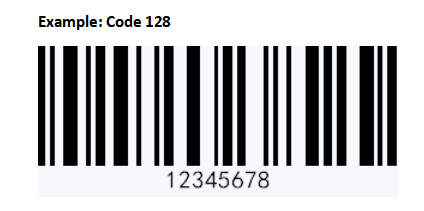
● Plussat:
Tukee monenlaisia viivakoodityyppejä.
Korkeat mukautusvaihtoehdot, mukaan lukien koko, väri ja muoto.
● Miinukset:
Tarvitaan internetyhteys.
Lisävaiheet kuvan lataamiseen ja lisäämiseen Wordiin.
Vinkkejä viivakoodien lisäämiseen Word-asiakirjoihin
Varmista, että viivakoodisi ovat toimivia ja ammattimaisia, noudattamalla seuraavia parhaita käytäntöjä:
1. Valitse oikea viivakoodityyppi: Eri sovellukset vaativat erilaisia viivakoodimuotoja. Varmista, että valitsemasi viivakoodityyppi täyttää käyttötapauksesi vaatimukset.
2. Varmista viivakoodin luettavuus: Testaa viivakoodi aina skannerilla ennen asiakirjan viimeistelyä. Viivakoodien tulisi olla riittävän suuria, ja taustaa vasten on riittävästi kontrastia.
3. Säilytä tietojen tarkkuus: Tarkista viivakoodiin koodatut tiedot kaksinkertaisesti virheiden estämiseksi. Virheelliset tiedot voivat johtaa skannausongelmiin tai vääriin tietoihin.
4. Harkitse sijoittelua ja kokoa: Viivakoodit tulisi sijoittaa sinne, missä ne ovat helposti saavutettavissa ja esteettömiä. Vältä viivakoodien sijoittamista liian lähelle asiakirjan reunoja.
Yhteenvetona voidaan todeta, että viivakoodien lisääminen Word-asiakirjoihin on tehokas tapa parantaa tehokkuutta henkilökohtaiseen tai ammattimaiseen käyttöön.
Menetelmillä, jotka vaihtelevat viivakoodifonttien käytöstä viivakoodigeneraattoriin, voit valita tarpeisiisi parhaiten sopivan lähestymistavan.
Verkkoviivakoodigeneraattori tarjoaa monipuolisia vaihtoehtoja viivakoodien luomiseen ja mukauttamiseen mahdollisimman joustavasti ja ammattimaisesti.